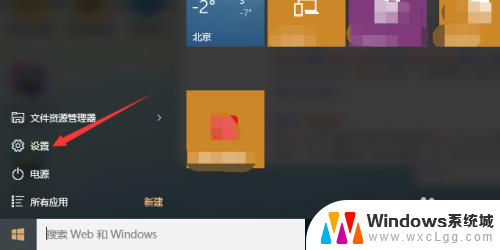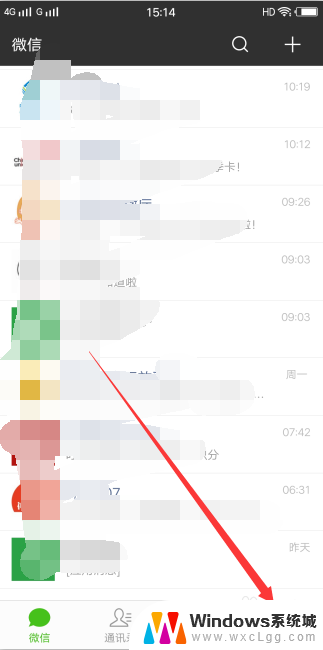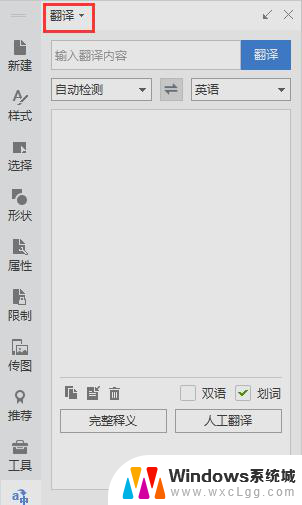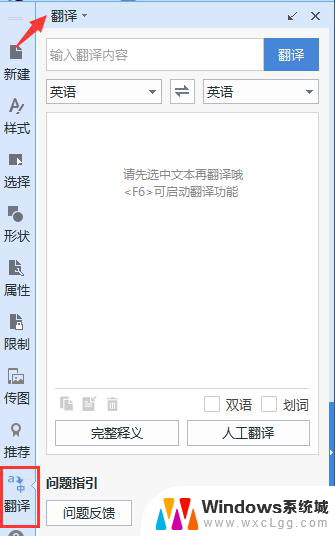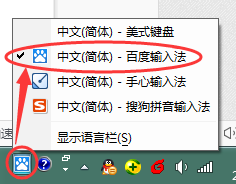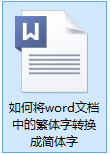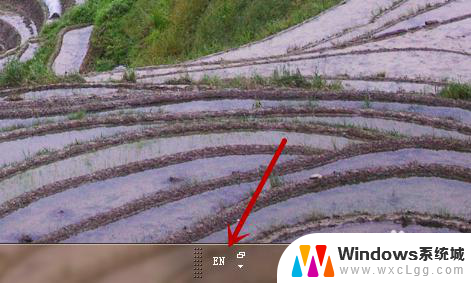电脑简体中文怎么设置 电脑语言翻译成中文方法
更新时间:2023-11-03 11:46:00作者:xtang
电脑简体中文怎么设置,在如今数字化的时代,电脑已成为我们生活中不可或缺的工具之一,对于那些以英文为母语的人来说,使用电脑时遇到的一个常见问题是如何将电脑语言设置为简体中文。幸运的是设置电脑语言为中文并进行翻译的方法并不复杂。在本文中我们将介绍一些简单的步骤,帮助你轻松地将电脑语言设置为中文,从而更好地适应中文环境和进行各种操作。无论是学习中文还是与中文使用者交流,这些技巧将为你提供便利,并使你的电脑使用体验更加顺畅。
操作方法:
1.进入电脑系统后,点击“开始-设置”。
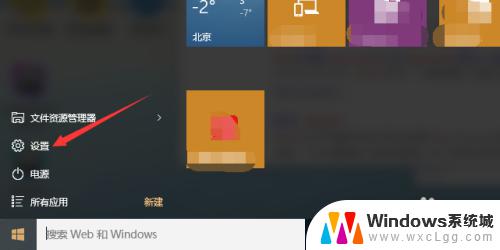
2.点击“时间和语言”。
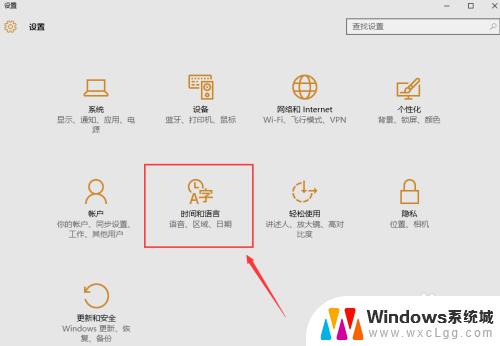
3.点击“语言”。
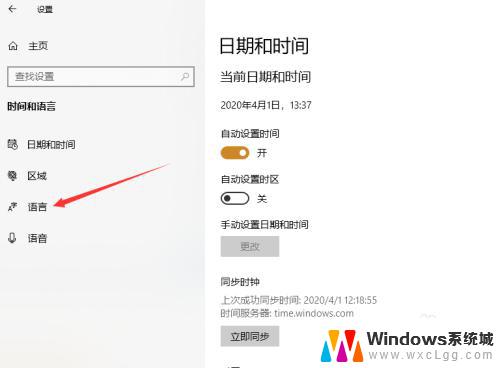
4.在Windows显示语言栏,选择“中文”。
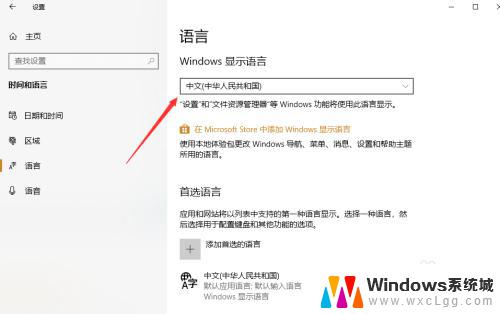
5.总结:
1、点击【开始-设置】。
2、点击“时间和语言”。
3、点击“语言”。
4、选择“中文”。

以上就是电脑简体中文设置的全部内容,有需要的用户可以根据小编的步骤进行操作,希望能对大家有所帮助。